 A ferramenta Geocodfificar Locais da Tabela é uma maneira conveniente de geocodificar grandes tabelas e arquivos de endereços em pontos. A saída pode ser criada como um arquivo CSV (valor separado por vírgula), uma planilha Excel (XLS) ou um serviço de feição e pode ser utilizada para análise no ArcGIS Online, ArcGIS Desktop, Excel e outros produtos. Geocodificar Locais da Tabela cria um item em Meu Conteúdo contendo os dados geocodificados. Você pode então baixar os dados da página do item.
A ferramenta Geocodfificar Locais da Tabela é uma maneira conveniente de geocodificar grandes tabelas e arquivos de endereços em pontos. A saída pode ser criada como um arquivo CSV (valor separado por vírgula), uma planilha Excel (XLS) ou um serviço de feição e pode ser utilizada para análise no ArcGIS Online, ArcGIS Desktop, Excel e outros produtos. Geocodificar Locais da Tabela cria um item em Meu Conteúdo contendo os dados geocodificados. Você pode então baixar os dados da página do item.
Anotação:
Você também pode geocodificar em lote arrastando um arquivo CSV sobre o mapa, que cria uma caixa de diálogo semelhante a esta ferramenta de análise. Entretanto, esta funcionalidade arrastar e soltar somente gera saída de uma coleção de feição e limita o tamanho suportado do arquivo CSV. Outro caminho para geocodificar em lote é adicionando um arquivo CSV utilizando Adicionar Item em Meu Conteúdo. Isto cria uma camada de feição hospedada e geocodifica um CSV, mas não permite para formatos de saída adicionais como CSV e XLS.
Diagrama do fluxo de trabalho
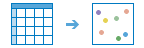
Exemplos
Uma cadeia de cafeteria tem uma planilha de Excel contendo endereços de 100,000 localizações de lojas. O diretor de marketing deseja saber onde suas lojas estão concentradas densamente para determinar onde alocar novas lojas. O analista GIS pode utilizar Geocodificar Locais da Tabela para geocodificar os 100,000 endereços. Após a camada de feição ter sido geocodificada, o analista pode então utilizar a ferramenta Localizar Valor Alto de Incidência para localizar áreas que suportariam outra loja.
Anotações de uso
A ferramenta Geocodificar Locais da Tabela exige pelo menos uma tabela ou arquivo. Se você não tiver quaisquer tabelas, arquivos CSV ou XLS no Meu Conteúdo, a ferramenta será desativada.
Somente arquivos e tabelas já no Meu Conteúdo ou no visualizador de mapa podem ser entradas para a ferramenta de análise. Você pode transferir sua tabela ou arquivo em Meu Conteúdo e procurar por ele a partir da caixa de diálogo da ferramenta. Alternativamente, você pode adicionar a tabela ou arquivo para o mapa e selecione a partir do menu suspenso.
A opção País aparece somente se o Geocodificador Mundial da Esri estiver selecionado. A utilização do Geocodificador Mundial da Esri com a ferramenta Geocodificar Locais da Tabela consome créditos.
Se os dados de entrada estiverem todos em um campo, selecione Campo Único. Se a tabela tiver múltiplos campos de dados e todos tiverem diferentes informações de endereço, selecione Múltiplos Campos.
Os dados podem ser exportados para os seguintes formatos:
- CSV
- XLS
- Serviço da feição
Limitações
- Os créditos são somente carregados se o localizador sendo utilizado for o Geocodificador Mundial da Esri. Embora o localizador de serviço carregue somente créditos para endereços correspondentes, o trabalho de análise não começará até que o usuário tenha mais créditos que o número máximo de créditos que um trabalho pode consumir (assumindo todos os endereços correspondentes).
- Um localizador pode ser utilizado somente se for configurado como um serviço de utilitário. Para mais informações, consulte Configurar o portal para geocodificar endereços.
Como funciona Geocodificar Locais da Tabela
Os localizadores devem ser configurados para geocodificação em lote
Para um localizador aparecer na lista de localizadores disponíveis, o localizador deve ser configurado para geocodificação em lote. O localizador deve ser configurado como segue:
- O locator deve ser um serviço de utilitário do portal.
- O localizador deve ter a propriedade numThreads corretamente configurada no serviço do localizador. Isto não é um requisito mas pode acelerar o trabalho de análise.
Recuperando resultados
Quando você selecionar um arquivo CSV ou um arquivo XLS como o formato de saída, os resultados estarão disponíveis para visualização em Meu Conteúdo. Se você escolher serviço da feição como o formato de saída, a camada de ponto de saída será adicionada ao visualizador de mapa e o item de camada será salvo em Meu Conteúdo.